|
|
|
|
Kategori : Software
| Date : 03/17/2016
Bandicam rekam game ke video capture menjadi file MP4 dan screenshotBandicam untuk merekam video di game atau layar monitor
Suka bermain game, ingin merekam aksi ketika main game. Bisa mengunakan Bandicam, seluruh tampilan layar game akan direkam dalam video.
Atau ingin membuat pelajaran di layar monitor menjadi video. Misalnya cara install software, video presentasi, merekam video power point dapat mengunakan Bandicam. Intinya software Bandicam untuk merekam game ke file video, merekam apa yang ditampilkan di layar monitor menjadi video, atau merekam webcam dengan teman menjadi video. Dan seluruh suara di computer ikut direkam menjadi satu ke video
Video capture Bandicam juga mendukung proses untuk mempercepat encoding untuk file output video. Agar tidak seluru proses ditangani oleh CPU dan memberatkan aplikasi untuk mengunakan kemampuan procesor. Bandicam dapat mengambil proses ke GPU. Dari CUDA H.265, AMD dan Intel Quick Sync Encoding yang dibantu dengan GPUBandicam dapat memanfaatkan kemampuan GPU untuk membantu membuat video. Seperti teknologi OpenCL untuk membantu mempercepat render video editing ke video final dengan memanfaatkan proses dari GPUUntuk Nvidia dengan file ouput format video H.264 / HEVC atau NVENC. H.265 membutuhkan GTX 600 keatas, untuk HEVC GTX 950 keatas. Untuk Nvidia dengan CUDA dan output H.264, dibuthkan driver tambahan NVCuvENC.dll Untuk Intel dengan Quick Sync, sudah didukung dari GPU tipe Intel generasi ke 2 atau lebih tinggi Untuk AMD dengan AMD APP, dibutuhkan VGA tipe HD 7700 keatas.
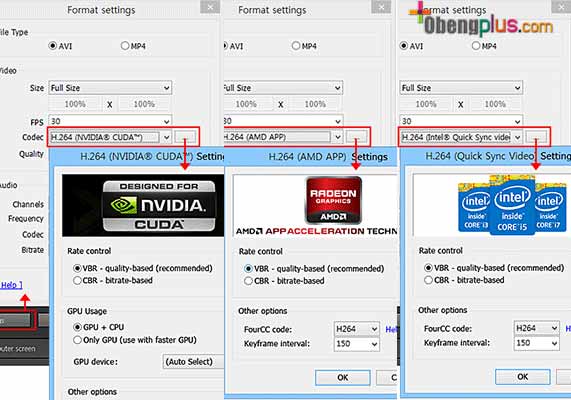 Awal mengenal aplikasi Bandicam video capture.Ada 3 menu dibagian atas, untuk merekam game 3D dengan layar penuh, merekam semua tampilan monitor dan terakhir untuk merekam camera seperti Webcam Kita ambil satu contoh untuk capture game. Memanfaatkan Bandicam sebagai video capture ketika memainkan game, nantinya video dapat dibuat menjadi file video dengan format AVI atau MP4. Ketika game dimainkan, maka layar akan full screen. Kita tidak bisa mengaktifkan tombol Record , Stop atau Pause selama layar masih menampilkan game 3D. Bandicam dapat memasukan 2 fungsi tombol keyboard. Misal, F12 untuk Record dan Stop, dan tombol Shift+F12 untuk Pause. Tombol keyboard dapat diatur sesuai keinginan pemakai. 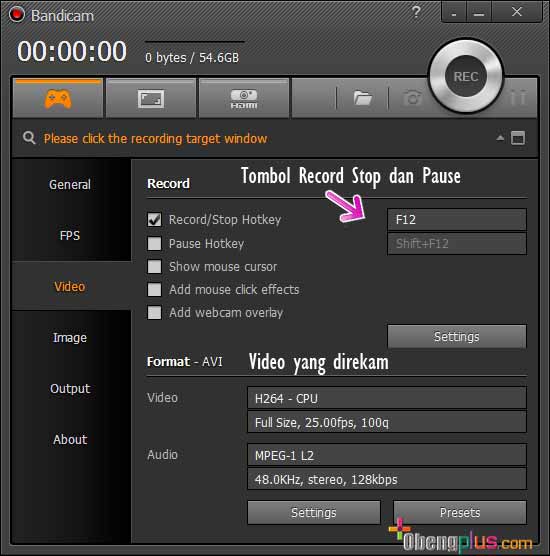 Bandicam menyediakan menu kecepatan grafik maksimum. Misalnya tidak memaksimalkan kecepatan GPU untuk menampilkan frame rate maksimum selama merekam video game. Dan dapat di setting sesuai kebutuhan. Misal 25fps atau 30fps, sementara kemampuan GPU dapat dialihkan untuk proses encoder.
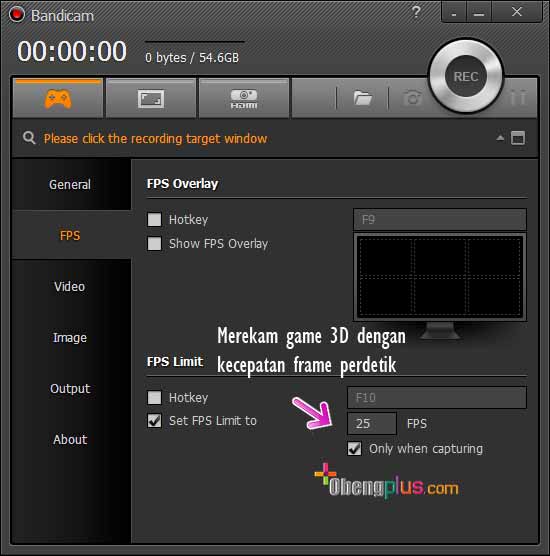 Selanjutnya Cara setting Bandicam untuk merekam game dan format video
|
Chunghop K 1028E Universal Remote AC setting first timeBelajar Magix Vegas Pro for Dummy untuk video editingCara Root Unlock ZTE B760H dan setting B860H untuk TV browsing chatting download playerMemperbaiki layar LCD buram berkerut rusak filter polarizerAndroid TV di computer laptop boot di flash diskAdobe Lightroom for Dummy belajar Lightroom Classic CC edit fotoMembuat kabel USB ke microUSB untuk kabel power perangkatInstant Heart Rate aplikasi detak jantung AndroidTentang Baterai Nokia BL-5C dan baterai kompatibelCheck Voltage Power Supply ComputerCara membuat baterai pack 7,4 - 8,4 Volt dengan sirkuit proteksi board BMS S2Membaca Koordinat GPS dengan Latitude dan LongitudeTP-Link TL-WA850RE Range Extender menambah jarak WIFI
Kontrol fan 2 Pin 3 Pin 4 Pin dan putaran fan PWM rahasia fan Intel tersembunyiCara membuat kabel Fast Charger smartphone Android 2000mAh keatasAmpere Android memeriksa amper charger dan pemakaian power smartphoneBaterai 9V dengan dua baterai Lithium IonMemperbaiki Card Reader tidak membaca SDcard atau kadang membaca kadang tidakAplikasi Astronomi di Android, langsung menunjukan posisi bintang di layar smartphone atau tablet.TP-Link TL-WPA4220KIT Powerline Extender Review internet lewat kabel listrikChunghop RM 139ES Remote TV setting first timeMini Step Up 5V 8V 9V 12V menaikan tegangan voltase paling efisien Fix outputBoot Windows NVMe PCIe Clover Boot Manager Windows PC tua ngebut lagiOpenCL mempercepat rendering foto video dari software computer dengan CPU dan GPUMerapikan Icon Aplikasi di smartphone Android dan menganti Icon PackNetwork Cell Tower Info melihat sinyal data internet dan lokasi antena BTS towerMenaikan tegangan atau menurunkan tegangan DC to DC dengan LM2596 dan CN6009 untuk DC to DCTethering atau Portable WIFI Hotspot dari SmartphoneMembuat video foto efek Cinema Film dengan LUT Color GradeGlonass VS GPS vs Beidou vs Galileo sistem satelit sudah digunakan smartphone alat GPS tablet.Delete program Android Bloatware tidak dipakai di Smartphone Android TV ADBMemperbaiki kabel mouse putus, mouse mati hidup, scroll mouse macet menganti switch mousePerbandingan exFAT vs FAT vs FAT32 vs NTFS Android Flash Drive microSD memory cardMeningkatkan signal WIFI dengan antena buatan sendiri atau membeli antena pabrikan |
|
||||||||||||||